Step by step Configure Search Service Application on SharePoint Server 2013
1. Central
Administration--> Application management-->Manage service applications
2. Manage
service applications-->New-->Search Service Application.
3. Enter
Service application Name: Search Service Application
And Search Service Account : Search
4. Enter
Application Pool name for Search Admin Web Service
and Search Service
Account : Search
5. Enter Application Pool name
for Search Query and Site Settings Web Service
and Search Service Account : Search
6. After Search
Service is created, Click on OK.
Navigate to Search
Service Application by Clicking on it.
7. Search Service is running with Search account.
To crawl
sites, navigate to content source link on left panel under Content of
Search Administration page.
Thank you very
much
Fahadullah Karimi
SharePoint Specialist
| Configure Managed Metadata Service in SharePoint 2013 | Configure User Profile Service Application on SharePoint Server 2013 |

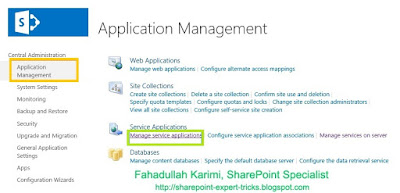


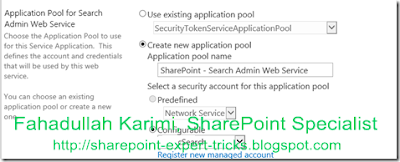
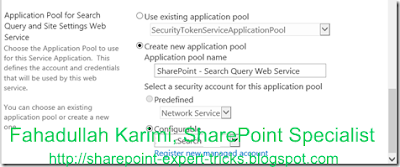
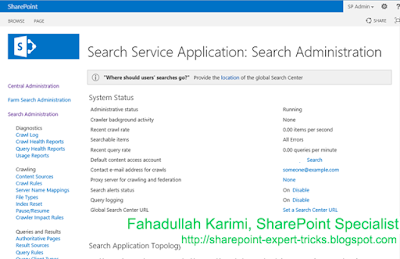


 Next Post
Next Post
No comments:
Post a Comment